Photoshop制作超酷的LOVE燃燒火焰字
時(shí)間:2024-02-07 15:45作者:下載吧人氣:29

火焰字的制作方法有很多。最簡單的就是直接用火焰素材來制作。本教程介紹的為最基礎(chǔ)的手工制作。大致過程:先用濾鏡及調(diào)色工具把文字特殊處理。然后用涂抹工具來涂抹火焰效果。最后調(diào)整顏色即可。
最終效果
1、新建一個(gè)800 * 600 像素的文件,背景填充黑色。選擇文字工具點(diǎn)上白色文字,效果如下圖。
<圖1>
2、把文字圖層復(fù)制一層,把文字副本柵格化圖層,然后執(zhí)行:濾鏡 > 素描 > 鉻黃,參數(shù)設(shè)置如圖2,效果如圖3。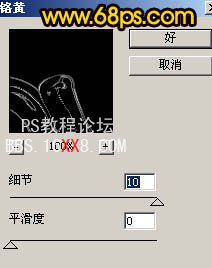
<圖2>
<圖3>
3、按Ctrl + J 把當(dāng)前圖層復(fù)制一層,執(zhí)行:濾鏡 > 模糊 > 高斯模糊,數(shù)值為2,確定后按Ctrl + J 把模糊后的文字復(fù)制一層,圖層混合模式改為“疊加”。
<圖4>
4、調(diào)出文字的選區(qū),點(diǎn)通道面板,新建一個(gè)通道填充白色,如圖5。
<圖5>
5、取消選區(qū)后執(zhí)行:濾鏡 > 模糊 > 高斯模糊,數(shù)值為5,確定后按Ctrl + M 調(diào)整曲線,參數(shù)及效果如圖6。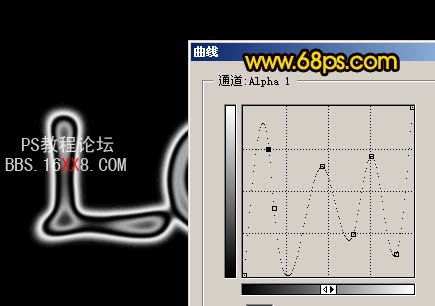
<圖6>
6、回到圖層面板,新建一個(gè)圖層。按Ctrl + Alt + 4 調(diào)出選區(qū),填充白色,效果如下圖。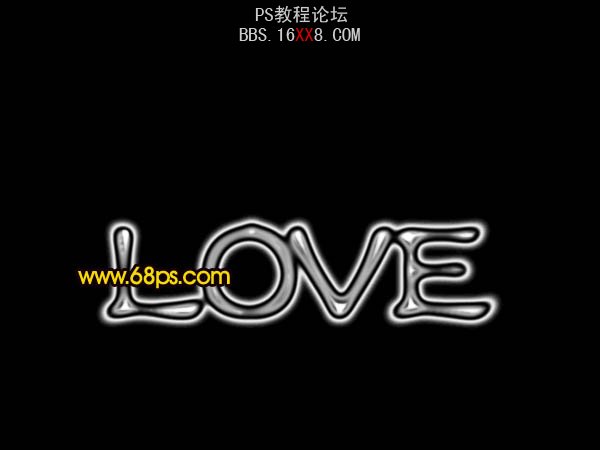
<圖7>
7、創(chuàng)建漸變映射調(diào)整圖層,顏色設(shè)置為黑白,效果如圖9。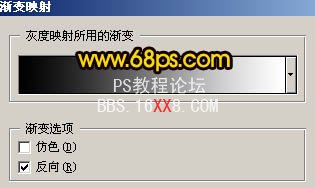
<圖8>
<圖9>
8、創(chuàng)建亮度/對(duì)比度調(diào)整圖層,參數(shù)及效果如下圖。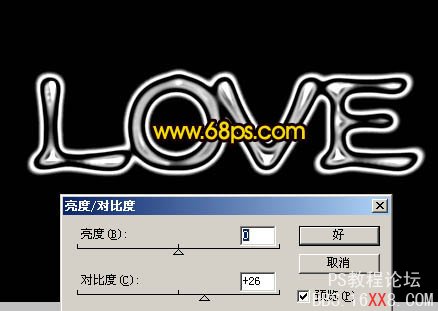
<圖10>
9、按Ctrl + Alt + 4 調(diào)出選區(qū),新建一個(gè)圖層,選擇漸變工具,顏色設(shè)置如圖11,拉出圖12所示的線性漸變色。確定后把圖層混合模式改為“顏色加深”,效果如圖13。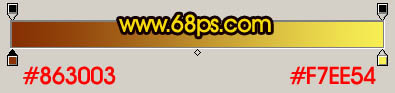
<圖11>
<圖12>
<圖13>
10、創(chuàng)建色相/飽和度調(diào)整圖層,參數(shù)及效果如下圖。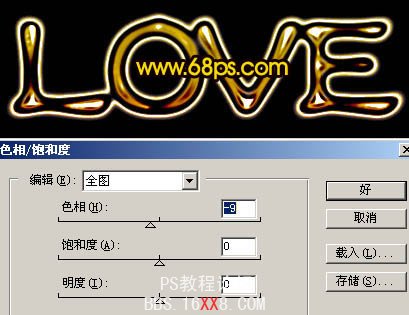
<圖14>
11、新建一個(gè)圖層,按Ctrl + Alt + Shift + E 蓋印圖層。調(diào)出文字選區(qū),按Ctrl + J 把選區(qū)內(nèi)容復(fù)制到新的圖層。然后把剛才蓋印的圖層填充黑色,效果如圖16。
<圖15>
<圖16>
12、調(diào)出文字選區(qū),在剛才的黑色圖層上面新建一個(gè)圖層,填充顏色:#FDAE03,取消選區(qū)后按Ctrl + T 稍微調(diào)大一點(diǎn),如圖17。
<圖17>
13、雙擊圖層調(diào)出圖層樣式,參數(shù)設(shè)置如圖18,效果如圖19。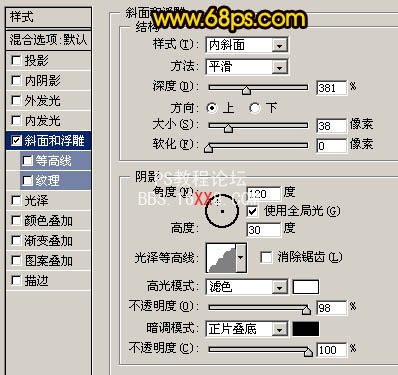
<圖18>
<圖19>
14、按Ctrl + B 調(diào)整色彩平衡,稍微調(diào)紅一點(diǎn),效果如下圖。
<圖20>
15、新建一個(gè)圖層,蓋印圖層。圖層混合模式改為“顏色加深”,圖層不透明度改為:40%,效果如下圖。
<圖21>
16、新建一個(gè)圖層,蓋印圖層。調(diào)出文字選區(qū),按Ctrl + J 把選區(qū)內(nèi)容復(fù)制到新的圖層,選擇涂抹工具在剛才蓋印圖層上涂火焰效果,如下圖。
<圖22>
17、把涂好的火焰圖層復(fù)制一層,把圖層移到最上面,圖層混合模式改為“顏色減淡”,加上圖層蒙版,用黑色畫筆把文字底部擦出來,如下圖。
<圖23>
18、新建一個(gè)圖層,圖層混合模式改為“疊加”,把前景顏色設(shè)置為:#FEB008,用畫筆涂抹文字周圍增強(qiáng)亮度,效果如下圖。
<圖24>
19、新建一個(gè)圖層,加上一些裝飾的小點(diǎn),完成最終效果。
<圖25>
相關(guān)推薦
相關(guān)下載
熱門閱覽
- 1ps斗轉(zhuǎn)星移合成劉亦菲到性感女戰(zhàn)士身上(10P)
- 2模糊變清晰,在PS中如何把模糊試卷變清晰
- 3ps楊冪h合成李小璐圖教程
- 4ps CS4——無法完成請(qǐng)求,因?yàn)槲募袷侥K不能解析該文件。
- 5色階工具,一招搞定照片背后的“黑場”“白場”和“曝光”
- 6軟件問題,ps儲(chǔ)存文件遇到程序錯(cuò)誤不能儲(chǔ)存!
- 7LR磨皮教程,如何利用lightroom快速磨皮
- 8ps液化濾鏡
- 9軟件問題,PS顯示字體有亂碼怎么辦
- 10PS鼠繪奇幻的山谷美景白晝及星夜圖
- 11photoshop把晴天變陰天效果教程
- 12ps調(diào)出日系美女復(fù)古的黃色調(diào)教程
最新排行
- 1室內(nèi)人像,室內(nèi)情緒人像還能這樣調(diào)
- 2黑金風(fēng)格,打造炫酷城市黑金效果
- 3人物磨皮,用高低頻給人物進(jìn)行磨皮
- 4復(fù)古色調(diào),王家衛(wèi)式的港風(fēng)人物調(diào)色效果
- 5海報(bào)制作,制作炫酷的人物海報(bào)
- 6海報(bào)制作,制作時(shí)尚感十足的人物海報(bào)
- 7創(chuàng)意海報(bào),制作抽象的森林海報(bào)
- 8海報(bào)制作,制作超有氛圍感的黑幫人物海報(bào)
- 9碎片效果,制作文字消散創(chuàng)意海報(bào)
- 10人物海報(bào),制作漸變效果的人物封面海報(bào)
- 11文字人像,學(xué)習(xí)PS之人像文字海報(bào)制作
- 12噪點(diǎn)插畫,制作迷宮噪點(diǎn)插畫

網(wǎng)友評(píng)論